Genesis 图解教程
- 格式:pdf
- 大小:1.89 MB
- 文档页数:102
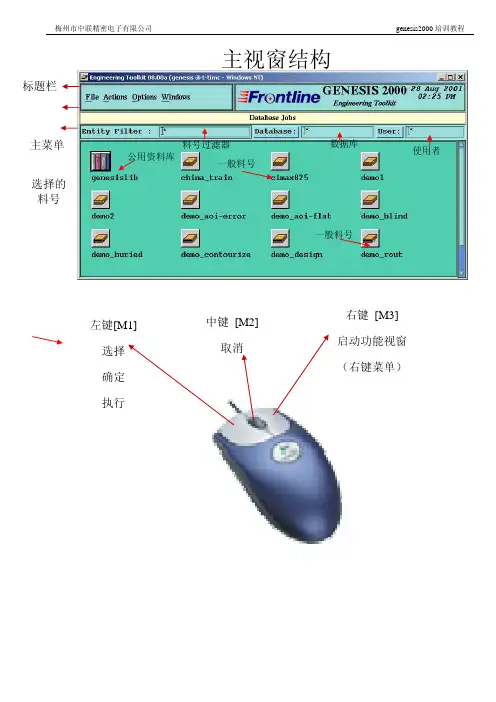
梅州市中联精密电子有限公司 genesis2000培训教程主视窗结构料号过滤器数据库使用者公用资料库一般料号一般料号左键[M1] 选择 确定 执行中键 [M2] 取消右键 [M3] 启动功能视窗 (右键菜单)标题栏主菜单选择的料号第 2 页 共 102 页 Genesis 图解.doc 收集整理:张继梅相同的使用者但不同的程序开启的料号未开启的料号不同的使用者所开启的料号相同的使用者且相同的程序开启的料号 (自己开启的) Open without Check out (具有修改存储的权限) **有阴影相同的使用者且相同的程序开启的料号 (自己开启的) Open without Check out (不具有修改存储的权限) **有阴影料号图像的意义genesis (使用者名称)genesis (密码)软体版本及工作平台过滤器User: genesis 的使用者 可以用此过滤器来查看 被哪个使用者Check out 的料号有哪些?梅州中联精密 genesis2000培训教程Genesis 图解.doc 收集整理:张继梅 第 3 页 共 102 页图像的意义Wheel (Aperture) 样板, genesislib 才有 版面种类, genesislib 才有 启动输入视窗启动输出视窗延伸,存储第三方的资料档案使用者,存储使用者的档案记录 Wheel (Aperture) 的资料表单 (Work forms), 在 genesislib 中建立 流程 (Work flows), 在 genesislib 中建立查看,只有 genesislib 才有, 必须连结 framework server 管理者可以透过此功能看到料号中具有代表性的资料属性,使用者自行定义的属性回到上一层矩阵,层别特性表阶段,存储资料的实际位置(ex: org, pcs, spnl, panel …)符号,存储使用者自行定义特殊符号的实际位置 (ex: UL logo, trade mark …) 叠板,压合结构第 4 页 共 102 页 Genesis 图解.doc 收集整理:张继梅建立 自我复制删除 导出资料归档自动化程序版本复制 更改名称存储 导入资料 关闭资料 锁 离开新增资料的名称资料种类Close: 关闭视窗 Apply: 执行功能资料种类来源料号及实体目的料号及实体梅州中联精密 genesis2000培训教程Genesis 图解.doc 收集整理:张继梅 第 5 页 共 102 页存储路径模式:Tar gzip (.tgz):收集成档案并压缩 收集成档案 目录可扩展标记语言 (ODBX) 料号名称数据库 输入路径 料号名称存入, 呼叫 secure 的 hook 取出, 呼叫 acquire 的hook实体名称 新名称第 6 页 共 102 页 Genesis 图解.doc 收集整理:张继梅关闭料号Check Out: 向系统取得修改存储的权限 Check In: 将修改存储的权限还给系统梅州中联精密 genesis2000培训教程Genesis 图解.doc 收集整理:张继梅 第 7 页 共 102 页选择 刷新窗口 开启输入窗口 开启输出窗口查看记录自动成型管理者光学检测 排版设定打开 (Job) 实体属性 (Job)网路节点分析器讯息自动钻孔管理者电测管理者排版精灵分享列表(目前不提供此功能)可以加上图形和注解用来提供 设计者制造者之间的资料交流。
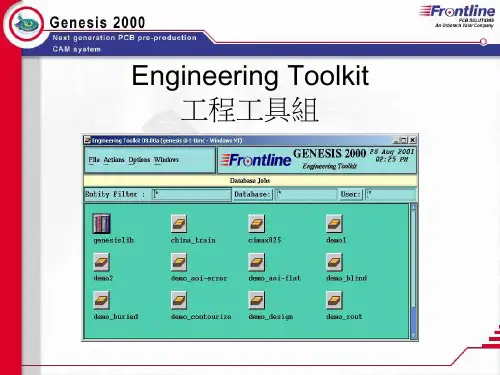
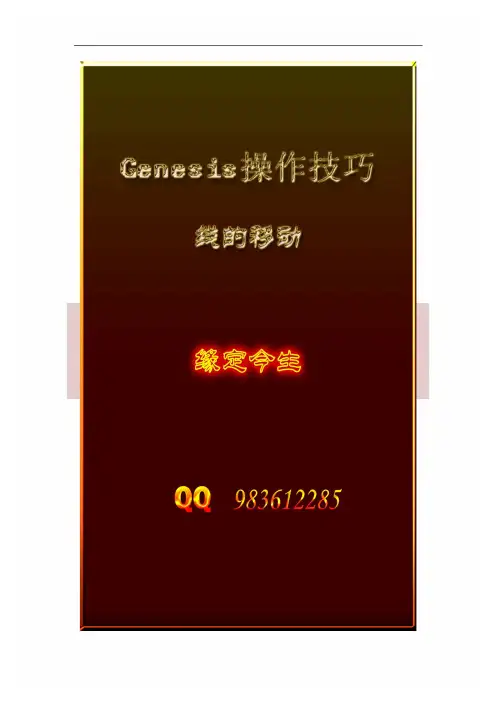
1.有时我们需要移动一组线,但不改变线与线之间的距离选中要移动的线,每根线只能选中一节,否则无法执行再按ALT+D往想要移动的方向拉结果,就是这个效果2.线的平均间距像这种线,如果我们一根一根的移,太浪费时间,伤不起现在GENESIS的功能已经越来越强大了Edit-Change-Space Tracks Evenly…选好如下图选项,最外端的两根线固定不动,平均线距点击,再点击此组线最外面空位两下如下图,框内的数据就是线平均后的间距最后,点击,间距全部平均好了,测量一下,间距如图所示是移动后的线距,简单吧3.选好如下图选项,第一根线固定不动,移动中间的线, 输入想要平均线距的数据注意拉动的方向最后点击,如下图:4.选好如下图选项,最后一根线线固定不动,平均线距这个与上一个选项的移动方向刚好相反,在这里就不一一举例了5.线平均于两个PAD之间, 平均线距如图,输入线平均间距点击,再点击线两端的PAD,如下图是线移动后,PAD到线的间距,然后点击如下图6.线平均于两个PAD之间,优先线到PAD的间距平均线距输入线到PAD的间距, 点击,再点击线两旁的各一个PAD,如下图是线移动后平均线距的数据,再点击如下图7.线平均于鼠标双击之间,平均线距输入线距,点击,再分别点击线外面的各一下,如图是移动之后线到鼠标点击处的间距然后再点,结果如下图8.线平均于鼠标双击之间,优先线到鼠标点击的间距平均线距,在这里就不举例了,我相信,你可以懂的9.线平均于Profile之间,平均线距如上图,输入线距,点,再分别点线两边的Profile.(注意:抓取点一定要选)是线移动后,线到Profile的间距 然后再点,结果如下图10 / 1010.线平均于Profile 之间,优先线到Profile的间距平均线距输入的数据是线到Profile 的间距,这里就不再举例了。
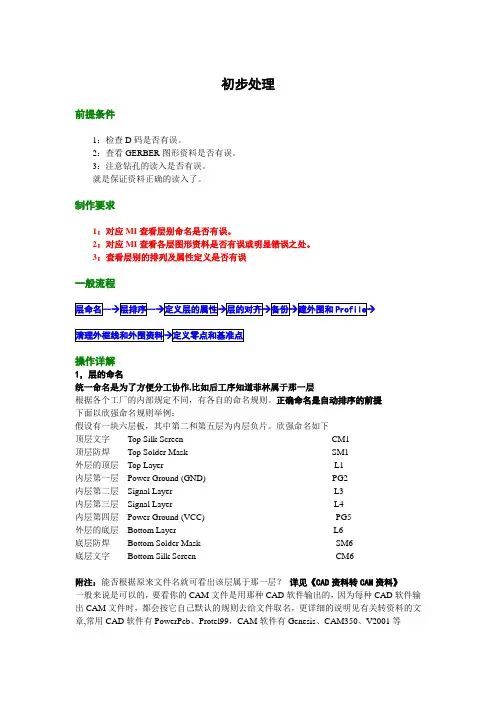
初步处理前提条件1:检查D码是否有误。
2:查看GERBER图形资料是否有误。
3:注意钻孔的读入是否有误。
就是保证资料正确的读入了。
制作要求1:对应MI查看层别命名是否有误。
2:对应MI查看各层图形资料是否有误或明显错误之处。
3:查看层别的排列及属性定义是否有误一般流程操作详解1,层的命名统一命名是为了方便分工协作,比如后工序知道菲林属于那一层根据各个工厂的内部规定不同,有各自的命名规则。
正确命名是自动排序的前提下面以欣强命名规则举例:假设有一块六层板,其中第二和第五层为内层负片。
欣强命名如下顶层文字Top Silk Screen CM1顶层防焊Top Solder Mask SM1外层的顶层Top Layer L1内层第一层Power Ground (GND) PG2内层第二层Signal Layer L3内层第三层Signal Layer L4内层第四层Power Ground (VCC) PG5外层的底层Bottom Layer L6底层防焊Bottom Solder Mask SM6底层文字Bottom Silk Screen CM6附注:能否根据原来文件名就可看出该层属于那一层?详见《CAD资料转CAM资料》一般来说是可以的,要看你的CAM文件是用那种CAD软件输出的,因为每种CAD软件输出CAM文件时,都会按它自己默认的规则去给文件取名,更详细的说明见有关转资料的文章,常用CAD软件有PowerPcb、Protel99,CAM软件有Genesis、CAM350、V2001等2,层排序为了方便做板,按一块成品板的结构从上到下排列层的顺序,如上面列表中的顺序。
Ctrl--X 可以把选中的一层移动到鼠标点击处的上一位置 Job Matrix 可叫为层别特性表(工作矩阵),用来对层进行命名、排序、定义属性。
3。
定义层的属性(共三种属性)为了让系统正确处理某层,比如优化时的表达式能指定符合条件的层进行优化A> 层范围 ContextBoard 板层,属于物理板的一部分的层都要定义此属性Misc 附属层,任何层和文档说明的层都可定义此属性(默认属性)B> 层类型 TypeSignal 信号层(默认) Mixed 混合层 Solder Mask 防焊(绿油)层 Silk Screen 文字层 Drill 钻孔层 Rout 锣带(成型)层Solder Paste 贴片(锡膏)层 Docunment 文字说明用的层Power Ground 用做接地(隔离)或散热的那些内层负片一般应定义此属性C> 层极性 Polarity Positive 正片Negative 负片(用颜色标识的地方是无铜区,即基材,正片与之相反而已) 无论那一层都应具备以上三种属性。
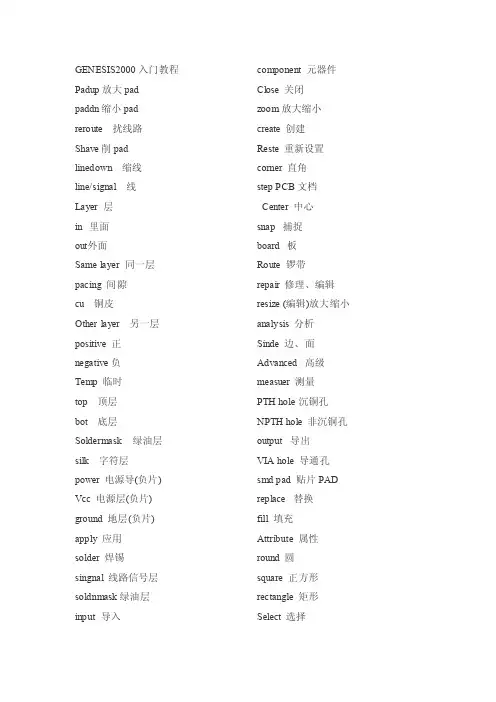
GENESIS2000入门教程Padup放大padpaddn缩小padre route扰线路Sha ve削padlinedo wn缩线line/si gnal线Layer层in 里面out外面Same layer同一层pacing 间隙cu铜皮Otherlayer另一层pos itive 正negat ive负Temp 临时top顶层bot底层Soldermask绿油层silk字符层p ower 电源导(负片)Vcc 电源层(负片)g round 地层(负片)apply 应用sold er 焊锡singnal线路信号层soldnm ask绿油层input导入component元器件Close 关闭zoom放大缩小create 创建Res te 重新设置corner 直角step PC B文档C enter 中心snap捕捉board 板Route锣带r epair 修理、编辑r esize (编辑)放大缩小analys is 分析Sinde 边、面Adv anced 高级mea suer 测量PTH hole 沉铜孔N PTH hole 非沉铜孔output 导出VIA hole 导通孔smd pa d 贴片PAD replace 替换fill填充Attribute属性round 圆square 正方形rect angle 矩形Sele ct 选择include 包含e xclude 不包含step 工作单元Reshape 改变形状pro file 轮廓dril l 钻带rout 锣带Actions 操作流程ana lyis 分析DFM 自动修改编辑circuit线性Identify 识别translate 转换j ob matrix 工作室repair 修补、改正Misc 辅助层dut um point 相对原点corne r 直角optimi zation 优化ori gin 零点cente r 中心glo bal 全部ch eck 检查refere nce layer 参考层refere nce selection参考选择reverse selec tion 反选snap对齐invert正负调换symbol 元素feature半径histogram元素exist 存在angle 角度di mensions 标准尺寸panelization拼图fill paramete rs 填充参数redundancy 沉余、清除层英文简写层属性顶层文字Top sil k screen CM1( gtl )sil k-scren顶层阻焊Top sol der mask SM1 ( gts )sol der-mask 顶层线路Top la yer L1 ( gtl )si gnal内层第一层power groun d (gnd) PG2 ( l2-pw ) power-g round(负片)内层第二层signal layer L3 sign al (正片)内层第三层signal layer L4 signal (正片)内层第四层power grou nd (vcc) L5 ( l5-vcc)power-ground(负片)外层底层bott om layer L6 ( gbl ) s ignal底层阻焊bottom so lder mask S M6 solder-ma sk底层文字bottom silkscreen CM6silk-scren层菜单Display---------------------- -----当前层显示的颜色Fe atures histog ram ---------------- 当前层的图像统计Copy ---------------------- -------复制Merge ---------------------- ------合并层Unmerge------------------- -----反合并层(将复合层分成正负两层) Optimizelerels ----------- ----- 层优化(当正负层太多时,要优化成最大3层)Fillprofile ------------------- 填充profile(轮廓)Register ------------------ ---- 层自动对位matrix ------------------ ---- 层属性表(新建、改名、删除)copper/expose d area ----------- 计算铜面积(自动算出百分几)att ribates ------------------ - 层属性(较少用)notes ------------------------ 记事本(较少用)clip are a ------------------ - 删除区域(可自定义,或定义profile) dril l tools manag er ----------- 钻孔管理(改孔的属性,大小等) drill f ilter ------------------ 钻孔过滤hole siz es ------------------ 钻孔尺寸(在分孔图转钻孔经常用到) create dr ill map ------------- 利用钻孔做分孔图(如有槽孔,转出来有变)update v erification c oupons ---- 更新首尾孔的列表re-re ad ------------------ 重读文件(当文件误删时无法恢复时,可重读)truncat e ------------------ 删除整层数据(无法用ctrl+z恢复) compare------------------ 层对比(很有用,可以查看层与层之间改动过的地方)fla ten ------------------翻转(只有在拼版里面才会出现)text ref erence------------------文字参考create sha pelist------------------产生形状列表delete s hapelist------------------删除形状列表EDIT菜单undo------------------撤消上一次操作delete------------------删除move------------------移动*copy------------------复制*resize------------------修改图形大小形状*transform------------------旋转、镜像、缩放co nnections------------------buffer------------------reshape------------------polarity------------------更改层的极性*cera te------------------建立*ch ange------------------更改*attributes------------------属性edit之re sizeglobal------------------所有图形元素sur faces------------------沿着表面resizc ther rnals and don uts------------------散热盘及同圆contourize&resize------------------表面化及修改尺寸poly l ine ------------------多边形by factor------------------按照比例edit之mo vesame layer------------------同层移动oth er layer------------------移动到另一层strete h parallel li nes------------------平行线伸缩orthogonal s trrtch------------------平角线伸缩move trip lets (fixed a ngele)------------------角度不变地移线(ALT +D)move triplets(fixed lengt h)------------------长度不变地移线(ALT +J)move&to panel------------------把STEP中的图形移动到其它的STEP中edit之copysame l ayer------------------同层移动other layer------------------移动到另一层st ep&repeatsame layer------------------同层移动other laye r------------------同层排版ed it之reshapech ange symbolsa me ------------------更改图形break------------------打散break to Isla nds/holes------------------打散特殊图形arc t o lines------------------弧转线line to pa d------------------线转padc ontourize------------------创建铜面部件(不常用)drawn to surf ace------------------ 线变su rfaceclean h oles------------------清理空洞clean surfa ce------------------清理surf acefill------------------填充(可以将surfac e以线填充)design to rout ------------------设计到rout(做锣带常用,最佳值4 32)substitue ------------------替代(常用,分孔图转钻孔)cutting da ta------------------填充成sur face (常用来填充CA D数据)olarityr c direction------------------封闭区域edit之polarity(图像性质)positive------------------图像为正negati ve------------------图像为负i nvert------------------正负转换edit之ceate(建立)step------------------新建一个stepsym bol------------------新建一个s ymbolprofile------------------新建一个prof ileedit之chan ge(更改)chang e text------------------更改字符串pads to s lots------------------pad变成slots (槽)s pace tracks e venly------------------自动平均线隙(很重要)ACT IONS菜单checklists------------------检查清单re-read ER FS------------------重读erf文件netlist ana lyzer------------------网络分析netlist opt imization------------------网络优化output------------------输出clearselete&highli ght------------------取消选择或高亮reverse se leteion---------------参考选择(很重要,有TOUCH(接触)COVERED(完全接触))script ac tion------------------设置脚本名称selete dra wn------------------选择线(一般用来选大铜皮)conve rt netlist to layers------------------转化网络到层notes------------------文本contour operations------------------bom view------------------surface操作OPTION菜单se letion------------------选择attributes------------------属性graphic control------------------显示图形控制snap------------------抓取measuer------------------测量工具fil l parameters------------------填充参数line parameters------------------线参数colors------------------显示颜色设置c omponents------------------零件ANALYSIS菜单surface an alyzer------------------查找铜面部件中的问题dril l checks------------------钻孔检查board-dr ill checks------------------查找钻孔层与补偿削铣层中潜在的工艺性缺陷sig nal layer che cks------------------线路层检查power/ground checks------------------内层检查solder ma sk check------------------阻焊检查silk scr een checks ------------------字符层检查prof ile checks------------------profile检查d rill summary------------------生成padstac k中的孔的统计数字,查找p adtack中的最小焊环quote analysi s------------------smd su mmary------------------对外层铜箔层执行操作,生成有关被检验层中的SMD定位和封装的统计报告orbotec h AOI checks------------------microvi a checks------------------提供HDI设计的高效钻孔分析rout layer checks------------------pads for dril l------------------列出每种类型钻孔的焊盘尺寸以及焊盘的数量DFM菜单clean up------------------redun dancy cleaunp------------------repair------------------sliver------------------optimizat ion------------------yiel d improvement------------------advance d------------------custom------------------legacy------------------dft------------------DFM之Cleanuplegnd detect ion------------------文本检测construct pad s (auto)------------------自动转padconstr uct pads (aut o,all angles)------------------自动转pad(无论角度大小)建议不用co nstruct pads(ref)------------------手动转pad (参照erf)DFM之redundanc y cleanupaar edundant line removal------------------删除重线nfp remo val------------------------------删重孔、删独立PAD drawn to outline ------------------以线或轮廓来代替线绘区域减少层中的部件数量DF M之repairpadsnapping------------------整体PAD对齐pinho le eliminatio n------------------除残铜补沙眼neck down rep air------------------修补未完全被其它线或焊盘覆盖的圆端或方端产生的颈锁断开(即修补未连接上的线)DFM之sliverslive r´ angle s------------------修补潜在加工缺陷的锐角sliver&p eelable repa ir------------------查找修补信号层、地电层和阻焊层中的sl iverlegend s liver fill------------------用于填充具有.nome nclature属性集的组件之间的sliverta ngency elimin ation------------------D FM之optimizati onsignal lay er opt ------------------线路层优化line wid th opt------------------</Sctr+e 指定放大缩小的中心ctr+b删除选择的物件ctr+w在实体、轮廓、骨架之间切换ctr+c复制ctr+v粘贴ctr+x移动a lt+c同层复制ctrl+z 恢复到前一步操作a lt+d移动三连线,角度不变arl+j 移动三连线,长度不变alt+n 选择参数alt+g 图形控制面板alt+l 线参数s+g 扑捉到栅格s+c 扑捉到中心s+s 扑捉到骨架s+e 扑捉到边缘s+i 扑捉到交*点s+m 扑捉到中点s+p扑捉到轮廓线s+o 关闭对齐s+a 转换sna p层CTRL+Q 可以水平或者垂直移动实体CTR L+M 可以用不同的颜色显示打开任意多层ctrl+n 显示负层物体。
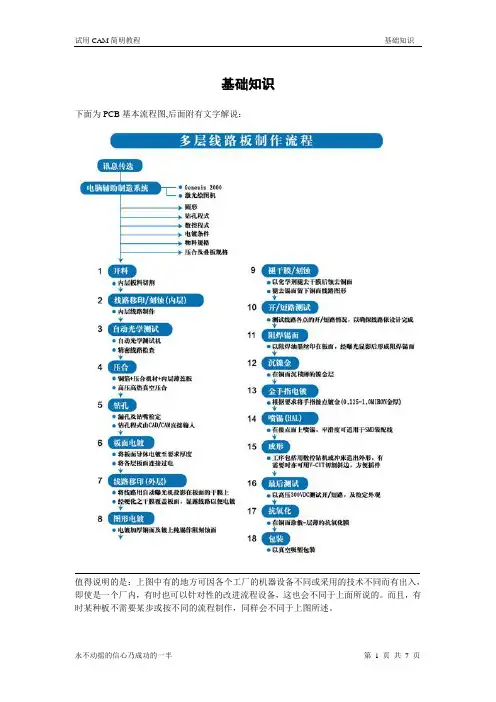
基础知识下面为PCB基本流程图,后面附有文字解说:值得说明的是:上图中有的地方可因各个工厂的机器设备不同或采用的技术不同而有出入,即使是一个厂内,有时也可以针对性的改进流程设备,这也会不同于上面所说的。
而且,有时某种板不需要某步或按不同的流程制作,同样会不同于上图所述。
一、工具/资料制作MI组/客户Gerber资料检查客户资料完整性,可制造性(即与本厂制程能力的一致性),有疑问时问客户核对此步没做好会影响GENESIS读资料时不完全MI组/QAE 依客户要求并结合本厂实际定出工艺路线及基本要求、拼版、开料图、成型图等,后工序则根据其中的相关资料去制作这些都是GENESIS处理CAM资料的依据,每个厂都有自己的这方面的规定:包括一般情况下的要求(MI没规定时按此要求处理,因为这些要求符合本厂机器设备的制程能力)和特殊情况下的要求(即MI注明的要求),显然MI要求优先CAM 用某种CAM软件,依MI要求做出相关机器用的文件:内层菲林光绘文件、外层菲林光绘文件、钻孔文件文字菲林(碳油)光绘文件、成型(锣带)文件等。
后面实际制作时,机器就是读进相应的文件,按文件内容自动进行操作,比如钻孔机读进钻孔文件后就是按钻孔文件的内容去钻孔。
因为线路板厂机器不能直接读客户原始资料,再加上存在误差,所以CAM就是用来把客户原始资料处理为本厂机器能识别的文件,当然在处理时进行了误差方面的补偿。
本教程的重点所在,讲述如何用GENESIS软件来设计生产线路板要用的资料文件E-TEST组制作测试程式光绘用光绘机读进制作好的光绘文件,绘出所有生产时图象转移要用的菲林检查组/QAE 检查所有菲林、钻孔程式、成型程式等与MI要求的一致性1、内层菲林:一般为负片(即爆光时,线路位爆光,显影后膜保留),但其对应的Gerber文件的极性却有正负之分。
2、外层菲林:碱蚀时为正片(即爆光时线路位不爆光,显影后干膜去除);酸蚀时内层菲林.但其对应的Gerber文件的极性都为正的.3、防焊菲林:正片4、文字菲林:正片注意:各层面必要时需要镜像的还需根据复棕片面考虑镜像二、工艺流程开料裁板基板(又名覆铜板)一般尺寸为41″*49″37″*49″、43″*49″(这影响GENESIS的排版)铜箔厚度不同(这影响GENESIS里的蚀刻补偿)内层磨板增加板面粗糙度,使铜面与内层感光油或干膜的结合力加强辘油或贴膜辘油是用辘油机给板面涂上感光油,机内后段一般为烘干段(因此要冷却后继续下工序)贴膜是用贴膜机在板面贴上感光用的膜显然,只需采用上面一种方式加感光材料爆光用爆光机将内层菲林上的图像转移到有感光材料的板面上(这里用的内层菲林就是GENESIS处理好的内层Gerber文件通过光绘机绘出来的,涉及对位孔)显影将未爆光部分的油墨除去,露出铜面蚀刻/去膜显影后露出的铜经过蚀刻段将被蚀刻掉,再经过退膜、水洗、烘干,除去残余油墨,露出需要的线路(这里就要蚀刻补偿,即用GENESIS处理内层文件时加大其中过小的线路)AOI或目视关位层目视残铜;线路层AOI检查开路、短路、缺口、残铜等缺陷(涉及光学点、关位孔)棕化线路铜面经化学反应在表面形成一层棕色膜,增强内层板与PP间的结合力压合预排按MI规定,选用正确型号的PP与内层板组合,并在最外层放置铜箔,叠齐放在钢盘中热压/冷压通过施加压力和高温, PP会融化并重新固化,使各层结合为一体,再通过冷却加压使板减少变形拆板/分割整盘的板分割成WP钻靶将钻孔要用的定位孔钻出(涉及钻孔用定位孔)锣边/磨边将四板边用成型机锣整齐,并把板边磨成弧形,减少后工序刮伤板面钻孔依CAM制作好的钻孔程式,钻机钻出所有需要的孔,以便镀铜后连通所需层面及工具孔(涉及钻孔制作和加工艺孔)PTH磨板除去钻孔时产生的披除胶渍除去孔壁因钻孔时高温产生的胶渍PTH 化学方法使孔壁上沉一层薄铜,以做后续电镀铜的基础电镀加厚孔壁及表面铜,使之符合MI要求,最后烘干板面,减少氧化(以上涉及PTH孔)外层磨刷增加板面粗糙度,以增强干膜与铜面的结合力贴膜在铜面上贴上感光材料:干膜爆光将外层线路菲林上的图象转移到板面上显影将板面未爆光部位的干膜用药水除去,露出需加厚的铜(此为碱蚀工艺;若酸蚀则跟内层线路蚀刻一样)图形电镀把露出的铜加厚,再镀上纯锡做为防蚀刻用褪膜/蚀刻褪去干膜后,把未被锡盖住的铜蚀刻掉褪锡把蚀刻后的板面上的锡褪掉,就得到所要的线路(涉及外层设计,如外层令环宽度<5.5mil时应走碱蚀)AOI或目视防焊磨板加强线路铜面粗糙度,以增强油墨与铜面的结合力丝印将油墨印于板面,并烘干对位/爆光用防焊菲林拍板后,将图形转移到板面显影将未爆光部位的油墨除去,烤干后充分固化,使油墨附于板面(涉及防焊设计)化金磨板除去氧化及板面粧污化学镍/金于未上防焊的铜面上镀上镍/金,以利客户贴元件或插元件,最后烘干,防止氧化电金手指插接位使用电镀金,加厚使其更耐插拨(涉及金手指制作和电金引线)喷锡(HAL)在接点面上喷熄,平滑度适合SMD装配线文字按MI要求印出零件指示字符,方便客户生产图象转移流程同上面(涉及文字设计)成型按要求锣出外围(涉及锣带制作、V-CUT)电测即通/断路测试,确保电气性能目视外观检查,确保符合客户要求包装附:图象转移酸蚀与碱蚀制造印制板过程中的一道工序就是将照相底版上的电路图像转移到覆铜箔层压板上,形成一种抗蚀或抗电镀的掩膜图像。
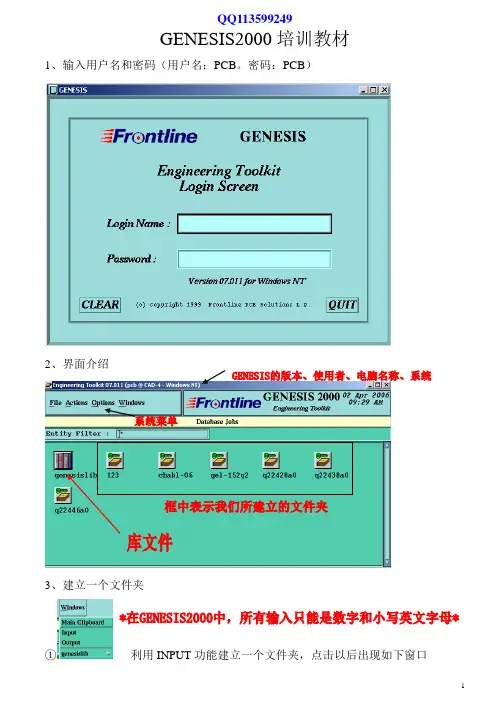
GENESIS2000培训教材1、输入用户名和密码(用户名:PCB。
密码:PCB)2、界面介绍3、建立一个文件夹①利用INPUT功能建立一个文件夹,点击以后出现如下窗口②先建立文件夹利用Create建立一个文件夹输入所要建立的文件夹名称进入建立的文件夹中MATRIX:模型窗口(可直接进入层属性窗口)SETP:图形编辑窗口SYMBOLS:自定义图形INPUT:输入窗口OUTPUT:输出窗口其他窗口为系统窗口,经常用的窗口有以上几个,其他不做详细解释进入文件夹后,利用INPUT功能打开如下窗口导入GERBER后,关闭以上窗口,双击进入子目录(如下图)(子目录窗口,用来存放原稿、单只、拼版文件夹等)双击后,进入PCS文件夹(即图形编辑窗口)(图形编辑窗口)向上移动一屏鼠标抓取选择向下移动一屏图象区域选择向左移动一屏放大镜向右移动一屏尺寸测量全屏显示高亮坐标显示添加返回上一个窗口单项删除以屏幕中心放大单项移动以屏幕中心缩小单项复制属性设置改变线的角度延长线单项旋转单项物体的镜像单项物体正负属性改变打断线线段增加角度改变两条线路的角度平移线路(网络不断)单项选择(双击可选择所有同D码)框选不规则框选选择同一网络图形编辑中个菜单的介绍FILE菜单EDIT菜单移动菜单详解复制菜单详解Resize菜单详解Transform(转变)Connections(连接)Polarity(改变属性)Create(建立)Change(改变)GENESIS2000中常用到的快捷命令删除:CTRL+B移动:CTRL+X复制:CTRL+C粘贴:CTRL+V显示零线:CTRL+W显示套层:CTRL+N刷新:CTRL+F连接:ALT+O多层显示:CTRL+M改变:ALT+T返回:CTRL+ZOptions(属性)Analysis(检查)Signal Layer Checks(线路检查)柱状图查看Solder Mask Checks(阻焊检查)其他的层的检测(钻孔、文字等)跟线路大致相同,可根据自己实际需要进行检测,根据检查的结果来进行以后的操作。

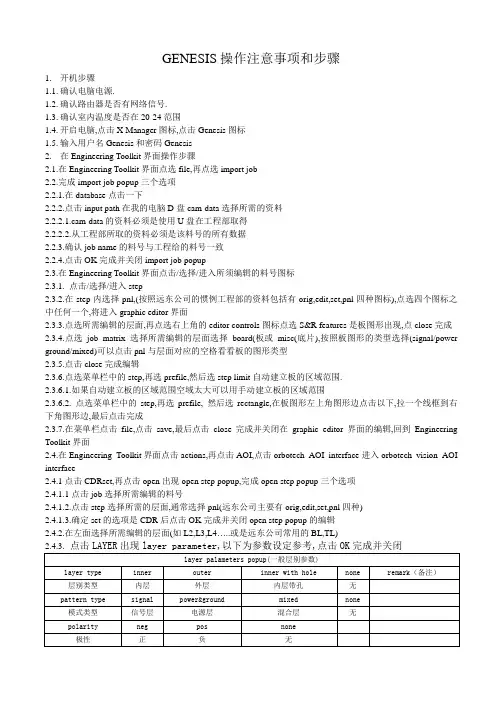
GENESIS操作注意事项和步骤1.开机步骤1.1.确认电脑电源.1.2.确认路由器是否有网络信号.1.3.确认室内温度是否在20-24范围1.4.开启电脑,点击X Manager图标,点击Genesis图标1.5.输入用户名Genesis和密码Genesis2.在Engineering Toolkit界面操作步骤2.1.在Engineering Toolkit界面点选file,再点选import job2.2.完成import job popup三个选项2.2.1.在database点击一下2.2.2.点击input path在我的电脑D盘cam-data选择所需的资料2.2.2.1.cam-data的资料必须是使用U盘在工程部取得2.2.2.2.从工程部所取的资料必须是该料号的所有数据2.2.3.确认job name的料号与工程给的料号一致2.2.4.点击OK完成并关闭import job popup2.3.在Engineering Toolkit界面点击/选择/进入所须编辑的料号图标2.3.1. 点击/选择/进入step2.3.2.在step内选择pnl,(按照远东公司的惯例工程部的资料包括有orig,edit,set,pnl四种图标),点选四个图标之中任何一个,将进入graphic editor界面2.3.3.点选所需编辑的层面,再点选右上角的editor controls图标点选S&R features是板图形出现,点close完成2.3.4.点选job matrix 选择所需编辑的层面选择board(板或misc(底片),按照板图形的类型选择(signal/power ground/mixed)可以点击pnl与层面对应的空格看看板的图形类型2.3.5.点击close完成编辑2.3.6.点选菜单栏中的step,再选prefile,然后选step limit自动建立板的区域范围.2.3.6.1.如果自动建立板的区域范围空域太大可以用手动建立板的区域范围2.3.6.2. 点选菜单栏中的step,再选prefile, 然后选rectangle,在板图形左上角图形边点击以下,拉一个线框到右下角图形边,最后点击完成2.3.7.在菜单栏点击file,点击save,最后点击close完成并关闭在graphic editor界面的编辑,回到Engineering Toolkit界面2.4.在Engineering Toolkit界面点击actions,再点击AOI,点击orbotech AOI interface进入orbotech vision AOI interface2.4.1点击CDRset,再点击open出现open step popup,完成open step popup三个选项2.4.1.1点击job选择所需编辑的料号2.4.1.2.点击step选择所需的层面,通常选择pnl(远东公司主要有orig,edit,set,pnl四种)2.4.1.3.确定set的选项是CDR后点击OK完成并关闭open step popup的编辑2.4.2.在左面选择所需编辑的层面(如L2,L3,L4…..或是远东公司常用的BL,TL)储存,点击cancel取消.最后点击close完成并关闭.2.6关闭genesis系统:在Engineering Toolkit界面点击菜单栏file,再点击quit,出现quit toolkit popup,点击continue,出现一个diag box点击quit,再出现一个diag box点击quit,最后出现一个diag box,点击quit 离开genesis系统.。
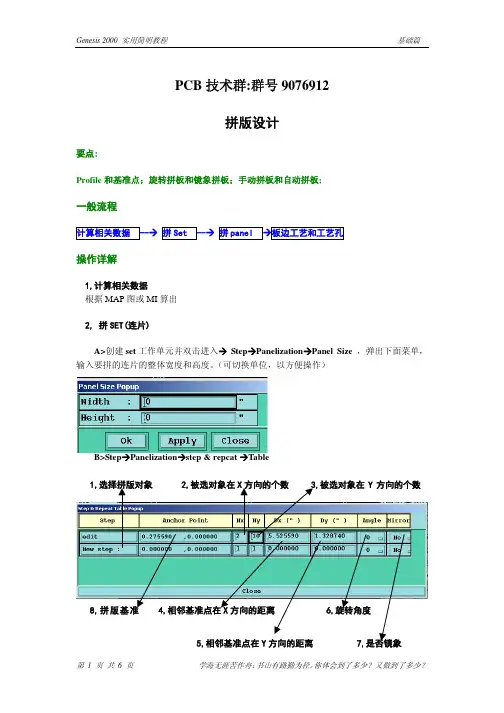
PCB 技术群:群号9076912拼版设计要点:Profile 和基准点;旋转拼板和镜象拼板;手动拼板和自动拼板;一般流程计算相关数据 --Æ 拼Set --Æ 拼panel Æ板边工艺和工艺孔操作详解1,计算相关数据根据MAP 图或MI 算出2, 拼SET(连片)A>创建set 工作单元并双击进入Æ Step ÆPanelization ÆPanel Size,弹出下面菜单,输入要拼的连片的整体宽度和高度。
(可切换单位,以方便操作)B>Step ÆPanelization Æstep & repcat ÆTable重复1~8步骤,添加完即可,此为手动拼版选择或删除拼版对象排Set 连片应选排工作片Panel3,拼Panel(工作片)创建panel 工作单元并双击进入ÆStep ÆPanelization Æ step & repcat ÆAuto matic这里用的是自动拼版,当然可用手动拼版,自己根据 拼Set 连片时的方法做拼版修改菜单 Step ÆPanelization ÆS&R Edit添加Step 旋转Step 复制Step 移动Step 取代Step 简化槽状排版依Grid 点对位删除Step 修改Step 水平镜象垂直镜象翻转Step4,板边工艺和工艺孔A>添加各种板边标识光学点:定位孔:生产板时用来固定位置或方便以后电子厂插电子元件时固定板用 V-CUT相关制作:折断边和铜条阻抗线:方向孔(对位孔):生产板时用来对位的靶孔:外层钻孔时用来定位挂孔:LOGO等标识的添加:铆钉孔: 内层用(钻带不钻)AOI管位孔:(钻带不钻)B>填充板边: Step ÆPanelization ÆPattern Fill (参数设置一般如下图) 控制填充方式(详见后面图解) 是否填充Set 连片与基材中的空白区域与工作片Profile与连片Set 的如负片应用阻流块填,单击上图中的Fill parameters…按下图设置好,再回到上图去填充填充类型X ,Y。
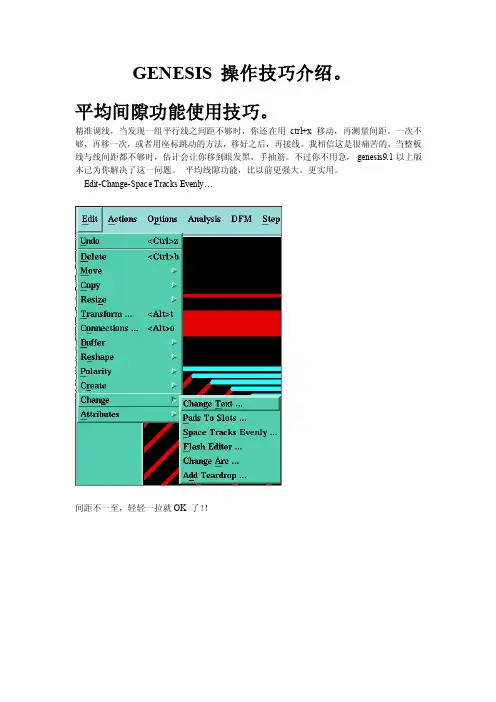
GENESIS 操作技巧介绍。
平均间隙功能使用技巧。
精准调线,当发现一组平行线之间距不够时,你还在用ctrl+x 移动,再测量间距。
一次不够,再移一次,或者用座标跳动的方法,移好之后,再接线。
我相信这是很痛苦的,当整板线与线间距都不够时,估计会让你移到眼发黑,手抽筋。
不过你不用急, genesis9.1以上版本已为你解决了这一问题。
平均线隙功能,比以前更强大。
更实用。
Edit-Change-Space Tracks Evenly…间距不一至,轻轻一拉就OK 了!!Reference 选项选第一个None 再点一下按钮,再用鼠标一拉。
就OK 了。
下面就是效果。
线到PAD间距不够,当然还得移线。
(怎不能动不动就削PAD吧),我们经常会用这个功能移线,可是你能精确的把线移到两个PAD的正中间吗,那么你得计算线到两个PAD 的距离,再用坐标移动。
事实上追求完美的人可不这样想。
我们要一步到位。
我们还是用它,这回Reference 选择点模式,再按S+C 抓中心,在两个PAD上点取,线就自然移到中心位置上了,不差毫厘。
这回,间距还是不够,首先我平均间隙,平均间隙之后,间距还是不够。
不过两边还有移动空间,我们可以把两边两根线先移到适当位置,再平均间距就可以解决问题。
但总有让你绝望的时候,两边的空间有限,我们会考虑一个加工的最低要求,这次我得保证线到线间距一样,且距离为4.5MIL 。
我们在Trace to Trace Space 一栏输入4.5 ,然后再轻轻一拉。
间距真的是4.5MIL 了还有一种情况,两个BGA点中间夹着一根走线。
这根线到其中一个BGA点间距非常小,用这个功能是不行的。
,我们一直都是这样做的,CTRL+X ,移好之后,再用接线的功能,是的,这样做当然可以达到效果,但是你有没有想过这样将会很费时,很枯燥。
还是用它,,用鼠标在线的下边点一下,再往上一拉,手感好的话,一步到位。
已经OK了。
平均间隙这个功能就讲这么多了,如果客户要求调阻抗线的间距时,将是件很容易的事。
GENESIS基础——步骤新建料号:导⼊资料、查看并更正错误:⾸先查看层,若出现细线或出现⼤块的图案为D码有问题!必须在Rep层中点击右键选择D码学习器去修改,打开后出现Wheel Template Editor窗⼝!若确认是单位错了,就在菜单Parms中选择Global 中修改单位,点击后出现Global Parameters Popup对话框,改了单位后点击Ok即可,然后Actions 菜单中选择Translate Wheel执⾏D码⽂件,若有红⾊问题,则要⼿⼯修改,选中问题点击Sym:,确认形状,输⼊对应的参数,点击Ok即可,完成此动作,在File中选Closs关闭⽂件。
⽤同样的⽅法⼀层⼀层的修改其它问题层,改完后最后修改drl钻带⽂件。
⾸先确认尺⼨,然后在Rep 层右键打开D码学习器去修改,确认单位,若有问题则同上⽅法修改,然后再查看有否连孔,若有则是格式不对,再查看孔位是否很散,若有则是省零格式错误。
常⽤的⼏种格式:英制inch、mil有:2:3 2:4 2:.5 3:5公制mm有:3:3 4:4在钻带层(drl)点击右键选择Aview Ascii查看⽂字档,看最长的坐标,数X、Y有⼏位数,看坐标如有⼋位数则⽤3.5和4.4去修改,在钻带层点击Parameters中选Numberef Fromat修改⼩数格式,坐标单位同时跟⼩数格式⼀改,同时钻带单位也要和坐标单位⼀致!省零格式:Leading 前省零,None不省零,Trailing 后省零。
Gerber格式通常是前省零,钻带格式通常是后省零。
层命名、排序、定属性:改完后点击Ok即可,所有格式改完后,打开所有层,执⾏进去。
执⾏后,打开 Job Matrix特性表命名层名层对齐:打开所有影响层,在层名点击右键,选Register对齐,点击后出现Register Layer Popup窗⼝。
在Referenee Layer:中选择参考层线路层。
Genesis全套教程之基础入门基本单词Padup paddn涨缩pad reroute扰线路shave削(pad..)linedown缩线line/signal线layer层in里面out外面same layer同一层spacing间隙cu铜other layer另一层positive正negative负temp临时top顶层bot底层soldermask绿油层silk字符层power&VCC电源层(负片)ground地层(负片)apply应用solder阻焊singnal线路信号层soldnmask绿油层input导入component元器件close关闭zoom放大缩小create创建reset重新设置corner直角step PCB文档center中心snap捕捉board板route锣带repair修理、编辑resize(编辑)放大缩小analysis分析sinde边、面advanced高级measuer测量PTHhole沉铜孔NPTHhole非沉铜孔Output导出VIAhole导通孔Smd pad贴片padReplace替换Fill填充Attribute属性Round圆Square正方形Rectangle矩形Select选择Include包含Exclude不包含Step工作单元Reshape改变形状Profile轮廓Drill钻带Rout锣带Actions操作流程Analyis分析DFM自动修改编辑Circuit线性Identify识别Translate转换Job matrix工作室Repair修补、改正Misc辅助层Dutum point相对原点Corner直角Optimization优化Origin零点Center中心Global全部Check检查Reference layer参考层Reference selection参考选择Reverse selection反选Snap对齐Invert正负调换Symbol元素Feature半径Histogram元素Exist存在Angle角度Dimensions标准尺寸Panelization拼图Fill parameters填充参数Redundancy冗余、清除层次定义规则层标号层属性顶层文字Top silk screen1s(cm1、gtl)Silk-scren顶层阻焊Top solder mask1m(sm1、gts)Solder-mask顶层线路Top layer1a(L1、gt1)Signal内层第一层Powerpround(gnd)2a(pg2、12-pw)Power-ground(负片)内层第二层Signal layer3a(L3)Signal(正片)内层第三层Signal layer4a(L4)Signal(正片)内层第四层Power ground(vcc)5a(L5、15-vcc)Power-ground(负片)外层底层Bottom layer6a(L6、gb1)Signal底层阻焊Bottom solder mask6m(sm6)Solde-mask底层文字Bottom silk screen6s(cm6)Silk-scren层菜单孔层drl 1d drill以上多为板内的,属性为board.此外原稿复制一份作为参照属性为misc.Display 当前层显示的颜色Features histogram 当前层的图象统计Copy 复制Merge 合并层Unmerge 反合并,分解成正负层Optimize lerels 层优化Fill profile 填充profile Register 层自动对位Matrix 层属性表Copper/exposed area 计算铜面积Attributes 层属性(较少用)Notes 记事本Clip area 删除区域Drill tools manager 钻孔管理Drill filter 钻孔过滤Hole size 钻孔尺寸Create drill map 利用钻孔做分孔图Update erification coupons 更新首尾孔的列表Re-read 重读文档Truncate 删除整层数据(ctrl+z 无法恢复)Compare 层对比Flatten 翻转Text reference 文字参考Create shapelist 产生形状列表Delete shapelist 删除形状列表Edit 菜单Undo 撤消Delete 删除Move 移动Copy 复制Resize 修改图象大小形状Transform 旋转、镜像、缩小Connections 连接、倒角Buffer 缓冲器Reshape 改造Polarity更改极性Create 建立Change 更改Attributes 属性E dit 之move Same layer 同层移动Other layer 移动到另一层Streteh parallellines 平行线伸缩Move triplets (fixed angele )角度不变地移线(alt+d )Move triplets (fixed length )长度不变地移线(alt+j )Move S&R to panel 把step 中的图形移动到其它的step 中E dit 之copySame layer 同层复制Other layer 复制到另一层Step &repeatsame layer 同层移动E dit 之resize Global 所有图形元素Surfaces 沿着表面Resizc therrnas and donuts 散热盘和同心圆Contourize&resize 表面化及修改尺寸Poly line 多边形By factor 按照比例E dit 之reshapeChange symbol 更改图形Break 打散Break to islands/holes 打散特殊图形Arc to lines 弧转线Line to pad 线转弧Contourize 创建铜面部件Drawn to surface 线变surface Clean holes 清理空洞Clean surface 清理surface Fill 填充Design to rout 设计到rout Substitute 替代Cutting date 填充成surface Olarityrc direction 封闭区域E dit 之polarity (图象性质)Positive 图形为正Negative 图象为负Invert 正负反转E dit 之Create (建立)Step 新建一个stepSymbol 新建一个symbol Profile 新建一个profileE dit之ChangeChange text更改字符串Pads to slots pad转slots(槽)Space tracks evenly自动平均线间隙A ctions菜单Check lists检查清单Re-read ERFS重读erf文件Netlist analyzer网络分析Netlist optimization网络优化Output输出Clear selete&highlight取消选择或高亮Reverse seleteion参考选择Script action设置脚本名称Selete drawn选择线Convert netlist to layers转化网络到层Notes文本Contour operations轮廓布局Bom view surface操作O ption菜单Seletion选择Attributes属性Graphic control显示图形控制Snap抓取Measuer测量工具Fill parameters填充参数Line parameters线参数Colors显示颜色设置Components零件A nalysis菜单Surface analyzer查找铜面部件中的问题Drill checks钻孔检查Board-drill checks查找钻孔层与补偿削冼层中潜在的工艺性缺陷Signal layer checks线路层检查Power/ground checks内层检查Solder mask check阻焊检查Silk screen checks字符层检查Profile checks profile检查Drill summary生成padstack中的孔的统计数字,查找padtack中的最小焊环Quote analysisSmd summary对外层铜箔层执行操作,生成有关被检验层中的smd定位和封装的统计报告Orbotech AOI checksMicrovia checks提供HDI设计的高效钻孔分析Rout layer checksPads for drill列出每种烈性钻孔的焊盘尺寸以及焊盘的数量DFM菜单CleanupRedundancy cleanupRepairSliverOptimizationYield improvementAdvancedCustomLegacyDftD fm之cleanupLegnd detection文本检测Construct pads(auto)自动转pad Conftruct pads(auto,all angles)自动转pad (无论角度大小)一般不用Construct pads(ref)手动转pad(参照erf)D fm之redundancy cleanupaa Redundant line remove删除重线Nfp remove删除重孔独立pad、NPTH盘Drawn to outline以线或轮廓来代替线绘区域减少层中的部件数量D fm之repairPad snapping整体pas对齐Pinhole elimination除残铜补沙眼Neck down repair修补未完全被其它线或焊盘覆盖的原端或方端产生的颈锁断开(修补未连接上的线)D fm之sliverSliver´ angles修补潜在加工缺陷的锐角Sliver&peelable repair查找修补信号层、地电层和阻焊层中的sliverLegend sliver fill用于填充具有.nomenclature属性集的组件之间的sliver Tangency eminationD fm之optimizationsignal layer opt线路层优化line width opt。
印刷电路板Genesis2000金手指板制作教程金手指:加假手指:绿油、线路把绿油、线路层设为影响层,选择左边手指用Alt+T转换命令,在对话框中选择自我复制,在x Offset栏中输入-2(往左偏离2mm,不是固定值),右边的同样操作,X Offset栏为手指到外型框的距离加1mm。
手指处掏铜:线路手指处距外型线必须有1.0~1.2的间距用2.0~2.4的线,选中手指处的负线,在Edit→Reshap→Change Symbol更改符号,Symbol栏中值为r2000~2400之间。
拉到手指两边。
底层的做法同上层一样,也可以选择上层做好的复制过来。
手指处开通窗(只要是手指就必须):阻焊层定出外形线0.5mm左右做好之后测量通窗底边到外形线的距离,然后选择开好的通窗用Alt+T转换命令,在对话框中,Y Offset栏为负数(刚才所测量的距离)。
低层做法同上层一样,或用顶层做好的复制过来。
加阻导线:gko层打开gko,选中手指处的外形线,将其复制到一新层,在对话框中,Y方向偏离-1mm。
打开新层,在Edit→Reshape→Change Symbol更改符号,Symbol栏为R600(阻导线必须为600),然后将阻导线拉到外形框两边。
加引线(分导线):打开线路层,选中手指,将其复制到阻导线层中,打开阻导线层将其用Edit→Reshape→Break打散,再框选手指用Edit→Reshpe→Change Symbol更改符号,Symbol栏为R200~300。
之后选中所有的引线,抓中心,用Edit→Move→Stretch Parallel Lines平行线的伸缩拉伸到阻导线。
在拼版时,手指尽量朝内拼,手指尽量对靠手指,用Step→Panelization→S&Redit拼版编辑命令,用单选命令选中所要旋转的的单只set文件,用旋转命令旋转,之后检查引线是否和电镀边铜皮相连,若没有,则回到编辑稿将其拉长,对比OK之后,把阻导线复制到线路层再删除阻导线层。
GENESIS菜单入门教程GENESIS2000入门教程Padup谷大pad paddn缩小pad reroute 扰线路Shave削pad linedown缩线line/signal线Layer 层in 里面out外面Same layer 同一层spacing 间隙cu 铜皮Other layer另一层positive 正negative负Temp 临时top 顶层bot 底层Soldermask 绿油层silk 字符层power 电源导(负片) Vcc 电源层(负片) ground 地层(负片) apply 应用solder 焊锡singnal 线路信号层 soldnmask绿油层input 导入component 元器件Close 关闭zoom放大缩小create 创建Reste 重新设置corner 直角step PCB文档Center 中心snap 捕捉board 板Route 锣带repair 修理、编辑resize (编辑)放大缩小analysis 分析Sinde 边、面Advanced 高级measuer 测量PTH hole 沉铜孔 NPTH hole 非沉铜孔output 导出VIA hole 导通孔smd pad 贴片PAD replace 替换fill 填充Attribute 属性round 圆square 正方形rectangle 矩形Select 选择include 包含exclude 不包含step 工作单元Reshape 改变形状profile 轮廓drill 钻带rout 锣带Actions 操作流程 analyis 分析 DFM 自动修改编辑circuit 线性Identify 识别 translate 转换 job matrix 工作室repair 修补、改正Misc 辅助层dutum point 相对原点corner 直角optimization 优化origin 零点 center 中心 global 全部check 检查reference layer 参考层reference selection 参考选择reverse selection 反选snap 对齐invert 正负调换symbol 元素feature 半径histogram 元素exist 存在angle 角度dimensions 标准尺寸panelization 拼图 fill parameters 填充参数 redundancy 沉余、清除层英文简写层属性顶层文字 Top silk screen CM1( gtl ) silk-scren顶层阻焊 Top solder mask SM1 ( gts ) solder-mask顶层线路 Top layer L1 ( gtl ) signal内层第一层power ground (gnd) PG2 ( l2-pw ) power-ground(负片)内层第二层 signal layer L3 signal (正片)内层第三层 signal layer L4 signal (正片)内层第四层 power ground (vcc) L5 ( l5-vcc) power-ground(负片)外层底层 bottom layer L6 ( gbl ) signal底层阻焊 bottom solder mask SM6 solder-mask底层文字 bottom silk screen CM6 silk-scren层菜单Display ---------------------- -----当前层显示的颜色Features histogram ---------------- 当前层的图像统计Copy ---------------------- ------- 复制Merge ---------------------- ------ 合并层Unmerge ------------------- ----- 反合并层(将复合层分成正负两层) Optimize lerels ----------- ----- 层优化(当正负层太多时,要优化成最大3层)Fill profile ------------------- 填充profile(轮廓)Register ------------------ ---- 层自动对位matrix ------------------ ---- 层属性表 (新建、改名、删除)copper/exposed area ----------- 计算铜面积 (自动算出百分几) attribates ------------------ - 层属性 (较少用)notes ------------------ ------ 记事本 (较少用)clip area ------------------ - 删除区域 (可自定义,或定义profile) drill tools manager ----------- 钻孔管理(改孔的属性,大小等) drill filter ------------------ 钻孔过滤hole sizes ------------------ 钻孔尺寸(在分孔图转钻孔经常用到) create drill map ------------- 利用钻孔做分孔图(如有槽孔,转出来有变) update verification coupons ---- 更新首尾孔的列表re-read ------------------ 重读文件(当文件误删时无法恢复时,可重读) truncate ------------------ 删除整层数据 (无法用 ctrl+z恢复) compare ------------------ 层对比(很有用,可以查看层与层之间改动过的地方)flaten ------------------ 翻转(只有在拼版里面才会出现)text reference------------------文字参考create shapelist------------------产生形状列表delete shapelist------------------删除形状列表EDIT菜单undo------------------撤消上一次操作delete------------------删除move------------------移动*copy------------------复制*resize------------------修改图形大小形状*transform------------------旋转、镜像、缩放connections------------------buffer------------------reshape------------------polarity------------------更改层的极性*cerate------------------建立*change------------------更改*attributes------------------属性edit之resize修改图形大小形状*global------------------所有图形元素surfaces------------------沿着表面resizc therrnals and donuts------------------散热盘及同圆contourize&resize------------------表面化及修改尺寸poly line ------------------多边形by factor------------------按照比例edit之move -移动*same layer------------------同层移动other layer------------------移动到另一层streteh parallel lines------------------平行线伸缩orthogonal strrtch------------------平角线伸缩move triplets (fixed angele)------------------角度不变地移线(ALT+D)move triplets (fixed length)------------------长度不变地移线(ALT+J)move&to panel------------------把STEP中的图形移动到其它的STEP中edit 之copy-复制*same layer------------------同层移动other layer------------------移动到另一层step&repeatsame layer------------------同层移动other layer------------------同层排版edit之reshapechange symbolsame ------------------更改图形break------------------打散break to Islands/holes------------------打散特殊图形arc to lines------------------弧转线line to pad------------------线转padcontourize------------------创建铜面部件(不常用)drawn to surface------------------ 线变surfaceclean holes------------------清理空洞clean surface------------------清理surfacefill------------------填充(可以将surface以线填充)design to rout ------------------设计到rout(做锣带常用,最佳值 4 3 2)substitue ------------------替代(常用,分孔图转钻孔)cutting data------------------填充成surface (常用来填充CAD 数据)olarityrc direction------------------封闭区域edit之polarity(图像性质)positive------------------图像为正negative------------------图像为负invert------------------正负转换edit之ceate (建立)step------------------新建一个stepsymbol------------------新建一个symbolprofile------------------新建一个profileedit之change (更改)change text------------------更改字符串pads to slots------------------pad 变成slots (槽)space tracks evenly------------------自动平均线隙(很重要)ACTIONS菜单check lists ------------------检查清单re-read ERFS------------------重读erf文件netlist analyzer------------------网络分析netlist optimization------------------网络优化output------------------输出clear selete&highlight------------------取消选择或高亮reverse seleteion---------------参考选择(很重要,有TOUCH(接触)COVERED(完全接触))script action------------------设置脚本名称selete drawn------------------选择线(一般用来选大铜皮)convert netlist to layers------------------转化网络到层notes------------------文本contour operations------------------bom view------------------surface操作OPTION菜单seletion------------------选择attributes------------------属性graphic control------------------显示图形控制snap------------------抓取measuer------------------测量工具fill parameters------------------填充参数line parameters------------------线参数colors------------------显示颜色设置components------------------零件ANALYSIS菜单surface analyzer------------------查找铜面部件中的问题drill checks------------------钻孔检查board-drill checks------------------查找钻孔层与补偿削铣层中潜在的工艺性缺陷signal layer checks------------------线路层检查power/ground checks------------------内层检查solder mask check------------------阻焊检查silk screen checks ------------------字符层检查profile checks------------------profile检查drill summary------------------生成padstack中的孔的统计数字,查找padtack 中的最小焊环quote analysis------------------smd summary------------------对外层铜箔层执行操作,生成有关被检验层中的SMD定位和封装的统计报告orbotech AOI checks------------------microvia checks------------------ 提供HDI设计的高效钻孔分析rout layer checks------------------pads for drill------------------列出每种类型钻孔的焊盘尺寸以及焊盘的数量DFM菜单cleanup------------------redundancy cleaunp------------------repair------------------sliver------------------optimization------------------yield improvement------------------advanced------------------custom------------------legacy------------------dft------------------DFM之Cleanuplegnd detection------------------文本检测construct pads (auto)------------------自动转padconstruct pads (auto,all angles)------------------自动转pad (无论角度大小)建议不用construct pads (ref)------------------手动转pad (参照erf)DFM之redundancy cleanupaaredundant line removal------------------删除重线nfp removal------------------------------删重孔、删独立PAD drawn to outline ------------------以线或轮廓来代替线绘区域减少层中的部件数量DFM之repairpad snapping------------------整体PAD对齐pinhole elimination------------------除残铜补沙眼neck down repair------------------修补未完全被其它线或焊盘覆盖的圆端或方端产生的颈锁断开(即修补未连接上的线)DFM之sliversliver´ angles------------------修补潜在加工缺陷的锐角sliver&peelable repair------------------查找修补信号层、地电层和阻焊层中的sliverlegend sliver fill------------------用于填充具有.nomenclature 属性集的组件之间的slivertangency elimination------------------DFM之optimizationsignal layer opt ------------------线路层优化line width opt------------------通过削线来达到最小值power/ground opt------------------内层优化solder mask opt------------------阻焊优化silk screen opt ------------------字符优化solder paste opt------------------锡膏优化positive plane opt ------------------DFM之yield improvementetch compansate------------------对蚀刻进行补偿、但保持CAD规范advanced teatdrops creation------------------加泪滴copper balancing------------------用于平衡铜箔分布来实现信号层上的镀覆均匀configuure参数iol_274x_ill_polygon= (Yes;No) -----------------是否检查/修正polygon他的意思是忽略检查多边形覆铜--选择no 如果多边形有错误,会被检查出来和修正注意:只有设定iol_enable_ill_polygon=Yes时才有作用iol_274x_ko_polarity=(1;2) ------判断数据极性的时候用的,默认的即可输入Rs274x组合参数极性的方式 1- 绝对, 依据写在KO参数的值来判断极性(忽略IP和LP) 2- 相对, 依据IP及LP后的值来判断极性. 注意:IP影象极性;LP 层次极性iol_274x_limit_dcode=(Yes;No)是否限制料号输入decode数的限制否:不做限制是:限制在10~999之间iol_274x_set_octagon_rotation=(Yes;No)--设置8角形的pad 的角度针对RS-274的输入数据定义RX-274的八角形有一些问题,因为没有明确定义0度八角形位置. 是:开始的角度是0度否:开始的角度是22.5度iol_274X_set_polygon_rotation(Yes;No)RS-274X输入数据时polygon设定角度或是角落的问题是:开启设定开始角度0度否:开始角度为预设角度iol_274x_sr_ij_scaled(Yes;No)RS-274x输出和输入I code 和J code是否带有排版涨缩指令否:排版IJ值没有带涨缩是:排版IJ值有带涨缩ol_274X_sr_merge_pcb(Yes;No)--默认的是yes输入RS274X的数据是:输入时会试着配合PCB输入Rs274x , 强破打散排版. 否:输入274X毎一层会是不同的,允许排版数据input.iol_accept_raw_data(Yes;No)---默认参数为no控制输入多边形自我相交点的问题否: 不用外框线取代SIP surface. 是: SIP < illegal surface> 部份用外框线来代替. 假如设成是会使iol_fix_ill_polygon 或iol_274x_ill_polygon无效. 请用yes, no input 到不同层别, 同时显示两层比对.推断出正确的图形.iol_clean_surface_min_brush(0-5)控制输入surface时是否减少不规则的边.假如在输入不规则形有许多边缘.可以由此参数来使边缘平滑. 范围:正的数值. 默认值为0.0不简化注意:值愈大会失真,只支持DPF输入iol_compress_meas(Yes;No)在跑完CHECKLIST的结果,如果档案太大是否要压缩.iol_diag_rect_line(1;2)输入矩形的线性如何处理 1.线就是线 2.线是不规则形(contour) iol_dpf_output_cont_as_com(Yes;No)Define contours as complex in DPF output. 定义输出DPF的contour是否为复杂的对象iol_dpf_output_zero_aper(Yes;No)是否允许输出DPF有尺寸是零.iol_dpf_patt_borde(1;2;3)输出时使用者可以自定如何处理不规则形1.线会有圆角,PAD接触边缘会被忽略2.对象接触边缘会被削 3.外形会被加入边缘iol_dpf_separate_letters(Yes;No)输入DPF时文字是否要分割否:文字为单一对象是:文字分割,每一文字为分割的对象iol_dpf_text_width_factor(0.1-50)DFP输入文字时只有定义高度.以这一个为乘数计算宽度.dpf--他是ucam默认的一种光绘格式,和gerber类似的一种格式,ucam那个公司出品的光绘机和测试机 ,他们直接支持dpf格式iol_drl_def_drill(0;1;2;3)当输入钻孔时如因数据不足.预设的格式. 0:Eexellon 1:Trudrill 2:Posalux 3:SMiol_dxf_circle_to_pad(Yes;No)控制DXF输入的圆圏是:转为PAD 否:转为外框圆圏iol_dxf_default_width(1-5)当输入DXF时有些对象的尺寸是零.这一个参数是在控制零尺寸的默认值.iol_dxf_round_cap(Yes;No)DXF输入时的收边形是:边角为矩形否:边角为圆形iol_dxf_round_line(0=No;1=Yes)是否方形的边为圆形 0:预设为不转为圆形 1:方形转为圆形iol_dxf_separate_frozen_layers(Yes;No)输入DXF时被冻结的层次是否在Genesis分开层别. 否:不分开是:输入是分开当输入参数iol_dxf_single_layer = "yes"时.假如被冻结的层次存在加入记录而且警告加入报告.iol_dxf_single_layer(Yes;No)输入DXF时如何处理是:所有的层次合并为单一层别否:分开处理iol_enable_ill_polygon(Yes;No) --选择yes输入IGI Par数据的相交不规则图形是:开启不规则图形违反规则的设定否:关闭不规则图形违反规则的设定,输入档案将停止注意:这一个程序的参数并没建议,除非有输入有先经过处理iol_exc_g00_canc_comp(Yes;No)。
梅州市中联精密电子有限公司 genesis2000培训教程主视窗结构料号过滤器数据库使用者公用资料库一般料号一般料号左键[M1] 选择 确定 执行中键 [M2] 取消右键 [M3] 启动功能视窗 (右键菜单)标题栏主菜单选择的料号第 2 页 共 102 页 Genesis 图解.doc 收集整理:张继梅相同的使用者但不同的程序开启的料号未开启的料号不同的使用者所开启的料号相同的使用者且相同的程序开启的料号 (自己开启的) Open without Check out (具有修改存储的权限) **有阴影相同的使用者且相同的程序开启的料号 (自己开启的) Open without Check out (不具有修改存储的权限) **有阴影料号图像的意义genesis (使用者名称)genesis (密码)软体版本及工作平台过滤器User: genesis 的使用者 可以用此过滤器来查看 被哪个使用者Check out 的料号有哪些?梅州中联精密 genesis2000培训教程Genesis 图解.doc 收集整理:张继梅 第 3 页 共 102 页图像的意义Wheel (Aperture) 样板, genesislib 才有 版面种类, genesislib 才有 启动输入视窗启动输出视窗延伸,存储第三方的资料档案使用者,存储使用者的档案记录 Wheel (Aperture) 的资料表单 (Work forms), 在 genesislib 中建立 流程 (Work flows), 在 genesislib 中建立查看,只有 genesislib 才有, 必须连结 framework server 管理者可以透过此功能看到料号中具有代表性的资料属性,使用者自行定义的属性回到上一层矩阵,层别特性表阶段,存储资料的实际位置(ex: org, pcs, spnl, panel …)符号,存储使用者自行定义特殊符号的实际位置 (ex: UL logo, trade mark …) 叠板,压合结构第 4 页 共 102 页 Genesis 图解.doc 收集整理:张继梅建立 自我复制删除 导出资料归档自动化程序版本复制 更改名称存储 导入资料 关闭资料 锁 离开新增资料的名称资料种类Close: 关闭视窗 Apply: 执行功能资料种类来源料号及实体目的料号及实体梅州中联精密 genesis2000培训教程Genesis 图解.doc 收集整理:张继梅 第 5 页 共 102 页存储路径模式:Tar gzip (.tgz):收集成档案并压缩 收集成档案 目录可扩展标记语言 (ODBX) 料号名称数据库 输入路径 料号名称存入, 呼叫 secure 的 hook 取出, 呼叫 acquire 的hook实体名称 新名称第 6 页 共 102 页 Genesis 图解.doc 收集整理:张继梅关闭料号Check Out: 向系统取得修改存储的权限 Check In: 将修改存储的权限还给系统梅州中联精密 genesis2000培训教程Genesis 图解.doc 收集整理:张继梅 第 7 页 共 102 页选择 刷新窗口 开启输入窗口 开启输出窗口查看记录自动成型管理者光学检测 排版设定打开 (Job) 实体属性 (Job)网路节点分析器讯息自动钻孔管理者电测管理者排版精灵分享列表(目前不提供此功能)可以加上图形和注解用来提供 设计者制造者之间的资料交流。
选中全部(Job) 全部不选中(Job)第 8 页 共 102 页 Genesis 图解.doc 收集整理:张继梅属性的对象 1. 料号 (Job) 2. 阶段 (Step)3. 层别 (Layer)4. 物件(Feature)属性内容系统属性使用者属性属性的对象属性的定义 1. 系统 (System)$GENESIS_DIR/e${GENESIS_VER}/all/sysattr 2. 使用者 (User)$GENESIS_DIR/fw/lib/misc/userattr传送讯息 不接受/接受讯息<user>@<computer>.<display> Genesis 使用者名称 电脑名称X window 显示名称梅州中联精密 genesis2000培训教程Genesis 图解.doc 收集整理:张继梅 第 9 页 共 102 页群组 许可权使用者组态清除没有用到的组件模式1. user: 使用者, 登入unix 的使用者2. host: 主机, 目前使用的电脑3. system: 系统, genesis 系统执行的优先次序为: user > host > system<user>@<computer>.<display>Genesis 使用者名称 电脑名称X window显示名称使用者选项第 10 页 共 102 页 Genesis 图解.doc 收集整理:张继梅使用,目前使用中的许可权安装,安装在系统上的许可权选项 等级 期限最多安装数最多场合数回到 Engineering Toolkit启动输出窗口开启输入窗口梅州中联精密 genesis2000培训教程窗口名称 菜单栏 修正栏料号名称层别区Step (Profile) 资料识别栏(绿色为有资料) 参数栏提示栏在参 数 栏 双 击 M1在 层 名 单 击M1层别背景层别类型层别极性电路板杂集讯号 混合 文字 钻孔 文件电源 防焊 锡膏 成型正负层别名称修正栏(类型,极性)锡膏文字层名防焊信号信号混合电源防焊锡膏成型杂集 电源混合信号信号文字钻孔梅州中联精密 genesis2000培训教程drl1-2drlrout1. Span Bar 由左而右 对映钻孔及成型层 由上而下3. 鼠标按住 Span Bar 的端点, 然后拖拽, 即可调整贯穿层次参考 Engineering Toolkit 的档案功能增加行 (step)列(layer)插入移动 删除复制自我复制2. 调整贯穿层次时, 先选欲修改之钻 孔或成型层使其 Span Bar 成为红色更新窗口开启图形编辑窗口旋转 Step开启输入窗口开启输出窗口实体属性翻转Step重新排列层别(注) 注: Re-arrange rows: 呼叫 lyr_rule 的 hook, 若 lyr_rule 没有设定, 则依字母排列.step: pcb step: pcb_flip层别内容对调且镜射(mirror)1. Flip 后, Matrix 不可 再修改.2. Flip 后, 原 Step 与 Flip 之 Step 若不相 同, 则无法输出.3. Flip 之 Step 不可修 改.来源的step 翻转的step镜射的模式梅州中联精密 genesis2000培训教程来源的 step旋转的 step旋转的角度属性的对象系统属性属性内容使用者属性属性的对象:1. 料号 (Job)2. 阶段 (Step)3. 层别 (Layer)4. 物件 (Feature)属性的定义:1. 系统 (System)2. 使用者(User)层别属性梅州中联精密 genesis2000培训教程零件层 Component零件层 Component鼠标连续 按M1二次鼠标 按M1一次选择区单一操作(编辑)区数据查询区显示功能区图 像 工 具 区概观区坐标区 讯息列信息列标题区标题列 选择指示器 标头区层 别 列 表选单功能 导引文字絶对/相对坐标极坐标 (角度及长度) 弪坐标 (x, y)Profile 中心点 Profile 左下角 Profile 左上角 Profile 右上角 Profile 右下角 工作层的中心点Step 的基准点Datum 用于: 1. 排版 (S&R) 2. 图案填满 (Pattern Fill )特殊坐标梅州中联精密 genesis2000培训教程坐标输入栏<x> <y><A> <L> 执行键坐标输入执行的方法:1. 按<Enter>2. 连按<M1>二下3. 使用执行键<Shift><M1>显示 Detail <M1>显示History显示关于对象, 量测….系统的信息显示已选的对象数量(包括工作层及影响层的总数量)目的为档案文件名 (可为完整路径)打印功能2层别功能区层别显示区影响层区锁点层(必须是显示层)工作层(必须是显示层), 方形最多可显示四层 ,圆形代表可显示非常多层箭头, 代表有对象选择影响层 (可不是显示层)箭头,代表有对象选择(可不是显示层)设定显示层:在层别功能区之层名上按 <M1> 设定工作层:在显示层之层别显示区上按 <M1> 设定锁点层: <s><a>自动在显示层上切换梅州中联精密 genesis2000培训教程按<M3>设为工作层 设为锁点层 消除所有影响层 所有层设为影响层 Board 者设为影响层使用过滤器来设定影响层Board Misc Top Bottom Inner PositiveNegative输出为 Postscript格式(Hot key: <Ctrl><P>)是否打印标头尺张数标头打印功能1Home, 显示所有的对象包含 Profile 及 Datum Point 在显示区内, 并留10%的空白边缘.Hot key: <home> 或 <Ctrl> <h>比例放大或缩小往内放大, 倍率为现在显示的二倍.Hot key: <Pg Dn> 或 <Ctrl> <i>往外缩小, 倍率为现在显示的一半.Hot key: <Pg Up> 或 <Ctrl> <o>梅州中联精密 genesis2000培训教程区域放大,可用在概观区内Hot key: <Ctrl><a>窗口放大, 放大或缩小的倍率由大小窗口比率而定.将此窗口放到图形区向上移动一个窗口, 移动范围为 90% , 若加 <Shift>则为 10%. Hot key: <up> 或 <Ctrl><u> <Shift><up> 或 <Shift><Ctrl><u> 向下移动一个窗口, 移动范围为 90% , 若加 <Shift>则为 10%. Hot key: <dn> 或 <Ctrl><d> <Shift><dn> 或 <Shift><Ctrl><d> 向左移动一个窗口, 移动范围为 90% , 若加 <Shift>则为 10%. Hot key: <left> 或 <Ctrl><l> <Shift><left> 或 <Shift><Ctrl><l> 向右移动一个窗口, 移动范围为 90% , 若加 <Shift>则为 10%. Hot key: <right> 或 <Ctrl><r> <Shift><right> 或 <Shift><Ctrl><r> 回到上一个窗口将坐标设为窗口中心(以现在窗口的倍率为显示倍率)**可将鼠标移到某坐标, 再按<Ctrl> <e>蛇行移动窗口, 移动范围为90% (以现在窗口的倍率为显示倍率)范围设定起点移动方式量测量测点到点 间距网络之最小间距(<100 mil)锡垫不作任何动作自动调整焦距及移动窗口自动移动窗口较小的 Pad 为工作层 可同时量测两层以上梅州中联精密 genesis2000培训教程查看对象在 Graphic Area 中, 按 <M3>也就是鼠标右键<M1>鼠标左键<M2>鼠标中键<M3>鼠标右键锁点及格点功能轮廓梅州中联精密 genesis2000培训教程显示控制功能单位 (英制/公制)宽度显示 (填满/外框/关闭)显示多于四层显示排版对象显示负数据显示动态文字的内容 显示钻孔/成型为符号 全屏幕光标 显示 Profile 显示成型的路径 显示成型补偿值 显示成型的尺寸 显示成型尺寸的讯息 自动更新对象统计表 自动更新槽孔统计表 窗口放大连续模式勾选代表使用该功能显示控制功能 (英制/公制)(填满/外框/关闭)显示多于四层 显示排版对象 显示负数据显示动态文字的内容 显示钻孔/成型为符号 全屏幕光标 显示 Profile 显示成型的路径 显示成型补偿值 显示成型的尺寸显示成型尺寸的讯息 自动更新对象统计表 自动更新槽孔统计表勾选代表使用该功能梅州中联精密 genesis2000培训教程单一对象选择器<Shift><M1> 加选物件<M1><M1> 可选择相同群组的对象矩形区域选择器<Shift><M1> 加选物件<Ctrl><M1> 可选择框线接触到的对象多边形区域选择器<Shift><M1> 加选物件<Ctrl><M1> 可选择框线接触到的对象网络节点选择器<Shift><M1> 加选物件消除模式显示模式操作区域清除已选反选1. 先使用任一选择功能2. 取消选择的方式全部取消:在图形区上无对象任一处, 按<M2><M2>单一物件:在该物件上按<M2>群组物件:在该群组物件上按<M2><M2>包含Highlight :连续按<M2><M2><M2>梅州中联精密 genesis2000培训教程对象过滤器, 没有设定条件对象过滤器,有设定条件Line (线) Pad (垫) Surface (表面) Arc (弧)Positive (正) Text (文字)Negative (负) 替换 增加包含排除呼叫 ffilters 的暂时关闭Features Filter 的功能清除条件设定属性的数据内容: (b)Boolean 布尔代数 (f)Float 浮点数 (i)Integer 整数(o)Option选项(t)Text 文字范围梅州中联精密 genesis2000培训教程搜寻(依对象编号)(被选择对象)增加对象执行 Execute: • <M1><M1> • <Enter> • <E>增加 Line1单线多边形的线 槽孔增加 Line 2梅州中联精密 genesis2000培训教程job 料号增加 Line3增加 Line 4自建符号 (Special Symbol) (j) Job 料号(l) Library (genesislib)公用数据库增加Line 5槽孔 长度 角度 刀具号码 槽孔种类矩阵 比例矩形 多边形梅州中联精密 genesis2000培训教程实心铜箔 实心铜箔的种类用线填充最小线宽使用弧来做边缘增加 Surface 2增加 Surface 3图案 图案名称局部打散切开基础组成外框框线宽度框线极性增加 Surface 4方向方法梅州中联精密 genesis2000培训教程字符串 条形码Orbotech 绘图戳记罐头文字增加 Text 1静态: DATEStatic动态: $$DATE Dynamic半动态:$#DATE Semi-dynamic增加 Text 2增加Text 3增加 Text4无背景增加Text5梅州中联精密 genesis2000培训教程增加 Text6M97, M985x7: Excellon, Hitachi, Posalux6x7: Sieb & Meyer单一编辑功能1删除 移动 复制改变线的长度及角度镜射, 由左向右 极性相反旋转以顺时针每次 90 度移动三段线的中间线段保持角度保持长度把线截断 把直线拉成折线 改变折线的折点 改变线的长度编辑表面对象加 入 顶点移 除 顶 点移动 顶 点改 变边缘移 动 空 洞移 除 空 洞资 讯曲 线线段Online NetlistOnline DRCDRC: Design Rule Check参考 Engineering Toolkit 的档案功能梅州中联精密 genesis2000培训教程连接单一编辑, 配合 Signal Layer O i ii回复上次动作删除 复制 变形 暂存区 极性 修改移动 连接修改尺寸修改形状新增属性删除每个Graphic Editor 产生一个Undo Stack同层移动移动到其它层 并行线伸缩直角的伸缩移动移动三段线的中间线段(固定角度)移动三段线的中间线段(固定长度)移动排版到版面同层移动梅州中联精密 genesis2000培训教程移动到其它层直角的伸缩移动移动三段线的中间线段梅州中联精密 genesis2000培训教程移动排版到版面复制同层复制复制到其它层数组式复制同层复制复制到其它层数组式复制修改尺寸全体的物件 表面对象螃蟹脚及同心圆 表面化及修改尺寸多边形的线 依比例梅州中联精密 genesis2000培训教程全体的物件表面对象1表面对象2螃蟹脚及同心圆。